vray灯光参数调节
VRay灯光参数
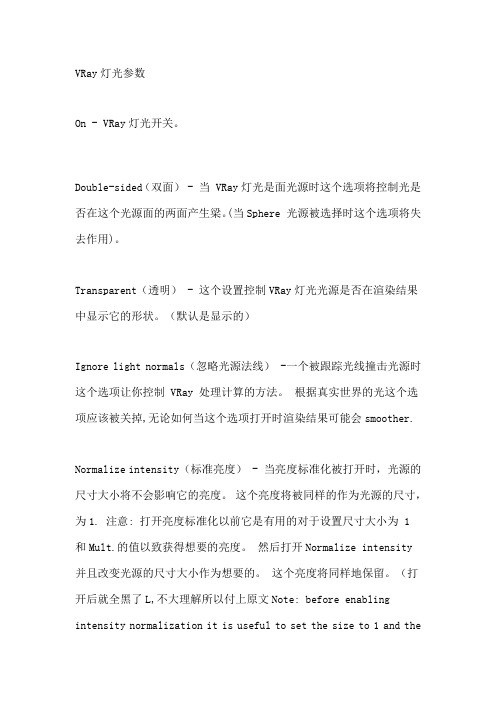
VRay灯光参数On - VRay灯光开关。
Double-sided(双面) - 当 VRay灯光是面光源时这个选项将控制光是否在这个光源面的两面产生梁。
(当Sphere 光源被选择时这个选项将失去作用)。
Transparent(透明) - 这个设置控制VRay灯光光源是否在渲染结果中显示它的形状。
(默认是显示的)Ignore light normals(忽略光源法线) -一个被跟踪光线撞击光源时这个选项让你控制 VRay 处理计算的方法。
根据真实世界的光这个选项应该被关掉,无论如何当这个选项打开时渲染结果可能会smoother.Normalize intensity(标准亮度) - 当亮度标准化被打开时,光源的尺寸大小将不会影响它的亮度。
这个亮度将被同样的作为光源的尺寸,为1. 注意: 打开亮度标准化以前它是有用的对于设置尺寸大小为 1 和Mult.的值以致获得想要的亮度。
然后打开Normalize intensity并且改变光源的尺寸大小作为想要的。
这个亮度将同样地保留。
(打开后就全黑了L,不大理解所以付上原文Note: before enabling intensity normalization it is useful to set the size to 1 and theMult. accordingly so that to achieve the desired intensity. Then turn Normalize intensity on and change the size of the light source as desired. The intensity will stay the same.)No decay(不进行衰减) - 这项被打开时 VRay灯光将不进行衰减。
否则灯光将以距离的反向平方( inverse square)方式衰减。
(这是真实世界光衰减的方式。
vray材质的渲染全参数,3D vray灯光调节
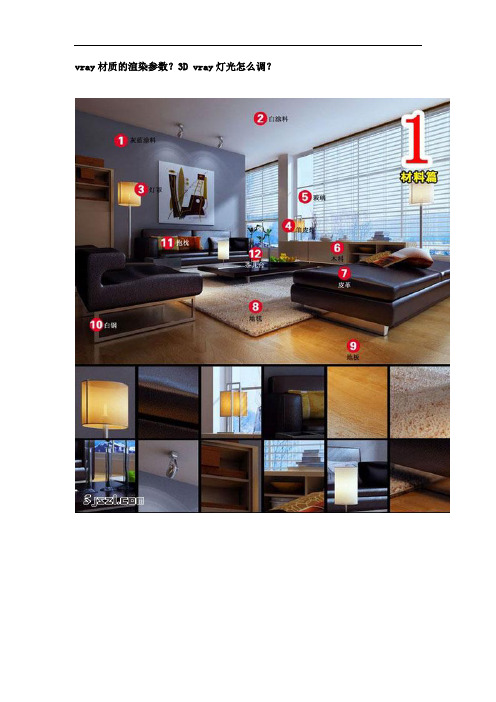
vray材质的渲染参数?3D vray灯光怎么调?白色墙面:白色-245 反射23 高光 0.25 去掉反射[让他只有高光没有反射] —————————————铝合金:漫射 124 反射 86 高光0.7 光泽度0.75 反射细分25 BRDF[各向异性] WARD[沃德] —————————————地板:反射贴图里放置FALLOFF[衰减] 在衰减类型里为Fresnel[菲湦耳]上面色表示为离相机比较近的颜色亮度为20 饱和度为255 色调为151下面色表示为离相机比较远的颜色亮度为60 饱和度为102 色调为150Fresnel[菲湦耳]参数的折射率为1.1(最高是20值越小衰减越剧烈)高光:0.45 光泽度:0.45 反射细分:10(反射不强细分不用给很高)凹凸为10加上贴图,—————————————布纹材质:在漫反射贴图里加上FALLOFF[衰减] 上为贴图在下面设材质为亮度255的色彩,色调自定,在反射设置反射为16 [在选项里去掉跟踪反射][让他只有高光没有反射] 反射高光光泽度为30.5加上凹凸,其它不变—————————————-木纹材质漫反射加入木纹贴图,反射贴图里放置FALLOFF[衰减] 在衰减类型里为Fresnel[菲湦耳] 上为近,亮度值为0 远处的亮度值为230 带点蓝色,衰减强度为1.6[默认]反射高光光泽度为0.8[高光大小] 光泽度为0.85[模糊值] 细分高点给15加入凹凸贴图,强度10左右——————————————亮光不锈钢材质漫反射为黑色[0]{增强对比} 反射为浅蓝色[亮度198 色调155 保和22]反射高光光泽度为0.8[高光大小] 光泽度为0.9[模糊值] 细分高点给15 要做拉丝效果就在凹凸加入贴图,—————————————–亚光不锈钢材质漫反射为黑色[0]{增强对比} 反射为浅蓝色[亮度205 色调154 保和16]反射高光光泽度为0.75[高光大小] 光泽度为0.83[模糊值] 细分高点给30 要做拉丝效果就在凹凸加入贴图,——————————————皮革材质反射贴图里放置FALLOFF[衰减] 在衰减类型里为Fresnel[菲湦耳]两个材质全加上凹凸贴图上为近,亮度值为0 强度为5 远处的亮度值为29 强度为25,衰减强度为15反射高光光泽度为0.67[高光大小] 光泽度为0.71[模糊值] 细分高点给20凹凸加入贴图[值在35左右]——————————————漆材质反射为浅蓝色[亮度15 反射高光光泽度为0.88[高光大小] 光泽度为1[模糊值] 细分8——————————————半透明材质折射为[亮度]50 光泽度为0.8[模糊值] 细分20 钩上影响阴影。
[vray教程]最全最详细的灯光设置,不下你会后悔一辈子的
![[vray教程]最全最详细的灯光设置,不下你会后悔一辈子的](https://img.taocdn.com/s3/m/82a811eef80f76c66137ee06eff9aef8941e48cb.png)
[vray教程]最全最详细的灯光设置,不下你会后悔一辈子的光域网灯光SkyLight(天空灯)SkyLight用来模拟日光效果。
用户可以自行设置天空的颜色或为其指定贴图·On:用来打开或关闭天空灯。
选中该复选框,将在阴影和渲染计算的过程中利用天空灯来照亮场景。
·Multiplier(倍增器):通过指定一个正值或负值来放大或缩小灯光的强度。
Sky Color(天空颜色)选项组· Use Scene Environment(使用场景环境):选中该选项,将利用Environment and Effect对话框中的环境设置来设定灯光的颜色。
只有当光线跟踪处于激活状态时该设置才有效。
·Sky Color:选中该选项,可通过单击颜色样本框以显示Color Selector对话框,并从中选择天空灯的颜色。
· Map:可利用贴图来影响天空灯的颜色。
复选框用来控制是否激活贴图;右侧的微调器用来设置使用贴图的百分比(如该值小于100%,则贴图颜色将与天空颜色混合);None按钮用来指定一个贴图。
只有当光线跟踪处于激活状态时贴图才有效。
Render(渲染)选项组注意:只有当前使用的是默认扫描线渲染器,且光线跟踪未被激活时,这一选项组才有效。
·Cast Shadows(投射阴影):选中时,天空灯可以投射阴影。
默认为关闭。
注意:使用光能传递或光线跟踪时,此选项无效。
在使用Activeshade渲染级别进行渲染时,天空灯不会投射阴影。
· Rays per Sample(每样本光线数):设置用于计算照射到场景中给定点上的天空灯光的光线数量,默认值为20。
制作动画时,需要将此值调高(30左右)以消除摇曳现象。
·Ray Bias(光线偏离):设置对象可以在场景中给定点上投射阴影的最小距离。
若此值为0,对象可以在自身投射阴影;将此值设大些可以避免对象对其附近的点投射阴影。
vray sun参数

vray sun参数Vray Sun参数Vray Sun是3D渲染软件Vray中的一个重要参数,它是用来模拟太阳光的光源。
通过调整Vray Sun的参数,我们可以在渲染过程中获得更加真实的光照效果。
下面将介绍一些常用的Vray Sun参数及其作用。
1. 光源位置:Vray Sun的光源位置决定了太阳光的入射角度和强度。
可以通过调整光源的位置来模拟不同时间和地点的太阳光。
比如,在早晨或傍晚时,太阳光的角度较低,光线较柔和;而在正午时,太阳光的角度较高,光线较强烈。
通过改变光源位置,我们可以模拟出不同时间段的光照效果。
2. 光源尺寸:Vray Sun的光源尺寸决定了太阳光的大小和散射程度。
较大的光源尺寸会使太阳光更加柔和,光斑更大;而较小的光源尺寸则会使太阳光更加集中,光斑更小。
通过调整光源尺寸,我们可以控制太阳光的散射效果,从而获得不同的光照效果。
3. 光源强度:Vray Sun的光源强度决定了太阳光的亮度。
通过调整光源强度,我们可以实现在不同场景中的逼真光照效果。
通常情况下,白天太阳光的亮度较高,而傍晚或夜晚的太阳光亮度较低。
通过调整光源强度,我们可以模拟出不同时间段的光照强度。
4. 天空模型:Vray Sun的天空模型用来模拟大气对太阳光的散射效果。
Vray提供了几种不同的天空模型,如Standard、Physical Sky等。
每种天空模型都有其特定的参数,通过调整这些参数,我们可以模拟出不同天气条件下的光照效果,比如晴天、阴天、多云等。
5. 环境光照:Vray Sun的环境光照参数用来控制太阳光的环境反射效果。
通过调整环境光照的强度和颜色,我们可以实现在不同场景中的逼真光照效果。
比如,在阳光明媚的日子里,环境光照的颜色会偏向暖色调;而在阴天或多云天气中,环境光照的颜色会偏向冷色调。
通过调整环境光照参数,我们可以模拟出不同天气条件下的光照效果。
总结:通过调整Vray Sun的参数,我们可以在渲染过程中获得更加真实的光照效果。
[vray教程]最全最详细的灯光设置,不下你会后悔一辈子的
![[vray教程]最全最详细的灯光设置,不下你会后悔一辈子的](https://img.taocdn.com/s3/m/b6298e6631b765ce05081452.png)
[vray教程] 最全最详细的灯光设置,不下你会后悔一辈子的光域网灯光SkyLight(天空灯)SkyLight用来模拟日光效果。
用户可以自行设置天空的颜色或为其指定贴图· On:用来打开或关闭天空灯。
选中该复选框,将在阴影和渲染计算的过程中利用天空灯来照亮场景。
· Multiplier(倍增器):通过指定一个正值或负值来放大或缩小灯光的强度。
Sky Color(天空颜色)选项组· Use Scene Environment(使用场景环境):选中该选项,将利用Environment and Effect对话框中的环境设置来设定灯光的颜色。
只有当光线跟踪处于激活状态时该设置才有效。
· Sky Color:选中该选项,可通过单击颜色样本框以显示Color Selector对话框,并从中选择天空灯的颜色。
· Map:可利用贴图来影响天空灯的颜色。
复选框用来控制是否激活贴图;右侧的微调器用来设置使用贴图的百分比(如该值小于100%,则贴图颜色将与天空颜色混合);None按钮用来指定一个贴图。
只有当光线跟踪处于激活状态时贴图才有效。
Render(渲染)选项组注意:只有当前使用的是默认扫描线渲染器,且光线跟踪未被激活时,这一选项组才有效。
· Cast Shadows(投射阴影):选中时,天空灯可以投射阴影。
默认为关闭。
注意:使用光能传递或光线跟踪时,此选项无效。
在使用Activeshade渲染级别进行渲染时,天空灯不会投射阴影。
· Rays per Sample(每样本光线数):设置用于计算照射到场景中给定点上的天空灯光的光线数量,默认值为20。
制作动画时,需要将此值调高(30左右)以消除摇曳现象。
· Ray Bias(光线偏离):设置对象可以在场景中给定点上投射阴影的最小距离。
若此值为0,对象可以在自身投射阴影;将此值设大些可以避免对象对其附近的点投射阴影。
3、vy灯光调节(1)

Vray灯光1、vray面光源1)存储发光贴图:这一项是指在光子计算时采用的GI算法中有“灯光缓存”算法这一选项的时候,它会把计算过程当中vray灯光的信息存储到发光贴图中。
这时候在计算发光贴图时它的时间会更慢,在最终出图的时候它的渲染速度会更快。
通常情况下在做商业作品的时候我们可以把这一项勾选,因为它从整体上来讲会大大降低我们的渲染时间。
勾选这一项我们场景中的一些阴影的细节会同时有一些缺失,但并不明显。
同时这一选项对防止黑斑的产生也会起到一定的作用。
2)不可见:这一项如果我们不勾选,它将相当于一个单独的面,会阻挡我们看到它后面面的物体.3)影响高光反射/影响反射:这两项是在询问我们是否将vray面光源本身做为一个可用来反射的面,如果我们不勾选这一那,那么在我们的场景的反射中就以看到这个面光源.反之也就看不到.祥细对比见下图:通过这一功能我们可以用它来制做一些假的反光点。
2、Vray太阳光1)浊度:它是用来控制大气浑浊度的,在这里它主要是用来控制vray太阳光的颜色。
这个参数越大我们的太阳光给人的感觉就偏暖(黄、红),这个参数越小它给人的感觉就越冷(蓝、白);这个参数最大可控值是20,最小可控值是22)臭氧:这一项主要是用来控制地球表面臭氧层的厚度的;它的值越高表明臭氧层越厚,这时候阳光在穿透臭氧层的过程中所受的阻挡也就越多阳光的照射强度就会越低;通常情况下这一项我们保持默认就可以,因为它对我们整体场景影响并不是很大。
3)强度倍增器:这一选项是用来控制我们太阳光强度的,它的数值越大,我们的阳光也就越强。
通常情况下这一选项需要跟浊度进行配合才能做出我们所需要的比如一天中的某个时间的效果。
(讲到这里我和大家说一下,如果我们想真正的了解太阳光的话,我们最好的方法就是用数码相机把这一天中太阳光照射到我们房间的效果每隔一个小时拍一次,后用放到电脑上仔细地从强度、颜色、阴影这三个方面观察)4)大小倍增器:它可以控制太阳光边缘的模糊程度,参数越小,太阳光就越锐利。
3DMAX Vray 所有灯光调节详细使用方法

效果图设计中关于MAX及VR灯光调节方法近日无意在网上找到一些关于VR灯光的布光原则,觉得很有学习和温习的必要,现在上传上来和大家一起分享。
三、暗藏灯设置方法1、直型暗藏灯设置方法创建Vraylihgt--设置颜色并减小倍增。
2、异型暗藏灯设置方法创建线条或画圆弧线等--在属性栏里打开可渲染--加大厚度--必要里加点(refine)(啥意思??)来调整线条(此时要关闭可渲染)-- 调整好之后,打开可渲染--附材质--standard改为Vr灯光材质--调整颜色与倍增--选择线条--右键--物体属性-- 去除:投影阴影、接收阴影、对反射/折射可见、对摄影机可见四个选项-- 用高质量预设出图。
四、各式灯柱(透光石)、广告牌、灯箱光效设置1、灯柱(透光石)设置方法将灯柱(透光石)的材质中standard改为Vr灯光材质--None--加贴图(灯柱材料表面的图案)--点Vr灯光材质--Vray包裹材质(保留原材质)--增高产生GI后面的参数--将Vr灯光材质的倍增减小,这样做的目的不会暴光,可以清晰的看到灯柱表面图案。
2、广告牌、灯箱的做法同上。
场景灯光的布置流程:-------------------布光时,从天光开始,然后逐步增加灯光,每次增加一种灯,进行测试渲染观察。
当场景中的灯光已调整满意后才添加新的灯光。
大体烦序为:天光——主光源——人工装饰光——补光。
天光系统的设置:天光加背景光天光: 1,+环境开关:开方框:天光色倍增器:天光的强度控制环境光:按8键back ground color:设置环境色none:可以以贴图作为环境天光的打法有两种1,直接加打法是啥意思(没有杂点,但是层次感不强)2,通过vr面灯加打法(有杂点,但是层次感很强)(vr面灯属性中勾选“天光入口”)vr中会使用到的灯光有1,standard:标准灯光(不自动产生阴影,不自动产生衰减)target direct:目标平行灯(太阳)模拟太阳灯直接照射的过程shadows:阴影(没有打开阴影的平行灯能射穿墙体)-------如何手动打开阴影------------on:打开阴影开关在阴影类型中选择:vray阴影-------如何控制阴影的柔和度--------+vray阴影参数勾选"区域阴影"u,v,w尺寸加入相应的数值-------如何控制阴影的衰减----------+intensity/color/attenuation:强度,颜色,衰减far attenuation:远距离衰减+intensity/color/attenuation:强度,颜色,衰减multiplier:倍增器色块:控制灯光的颜色:太阳色+directional parameters:照明区域hotspot/beam:区域的大小设置:根据需要进行设置target spot:目标聚光灯free spot:自由聚光灯target direct:目标平行灯free direct:自由平行灯(太阳光直接光照)用到的omni:泛光灯(点光源)用到的2,photometric:光度学灯光(不自动产生阴影)target point:目标点光源、聚光灯、光域网灯free point:自由点光源、聚光灯、光域网灯用到的---------如何设置灯光的类型---------+intensity/color/attenuation:强度,颜色,衰减distrbution:灯光类型isotropic:泛光灯spotlight:聚光灯web:光域网---------什么是光域网---------光域网是指扩展名为ies的文件。
超强最全的VRAY参数设置

折射:透明、半透明、折射:当光线可以穿透物体时,这个物体肯定时透明的。纸张、塑料、蜡烛等物体在光的照射下背光部分会出现“透光”现象即为半透明。由于透明物体的密度不同,光线射入后会发生偏转现象,这就是折射,比如水中的筷子。而不同密度的物体折射率不同。
墙面漆 漫射245 发光贴图于灯光缓存 反射 20-25 高光 0.25
1.亮光木材 : 漫射:贴图 反射:35灰 高光:0.8
亚光木材 : 漫射:贴图 反射:35灰 高光:0.8 光泽(模糊):0.85
2、镜面不锈钢:漫射:黑色 反射:255灰
亚面不锈钢:漫射:黑色 反射:200灰 光泽(模糊):0.8
拉丝不锈钢:漫射:黑色 反射:衰减贴图(黑色部分贴图) 光泽(模糊):0.8
选项去掉第一个 提高渲染速度 VR 是双面显示材质的,可以去掉,细分12-16
顶面,和墙面一样,细分12-16
白色油漆,漫射255 ,反射25-30 ,高光0.85-0.88,光泽0.9,细分16
皮革材质测试渲染:创建一个地面,创建,VR,平面,
HDRI 光照贴图,倍增器 1.0 球形环境贴图 CTRL+C快速建摄像机。
5、-灯光缓冲:细分1200
6、RQMC采样器:适应数量0.8 噪波阈值:0.005 最小采样15 全局细分倍增器:2
7、灯光和材质的细分值可增加20—50
同样的图用这些参数用时11分6秒5
测试阶段参数设置较低 图的质量很差 但速度很快同样的图用时8.6秒,
出图阶段设置 参数设置较高,品质也高。时间相对要久。。。。。。。。。。。。。。。。大家不凡体验下
丝绸布料材质:和绒布有些类似, 漫射给一个衰减,非聂耳衰减,颜色可以默认。其他的都不需要调节,混合曲线,点击右键改成贝塞尔,调亮,反射20--25,高光0 7 磨砂0 8 漫射给一个位图
- 1、下载文档前请自行甄别文档内容的完整性,平台不提供额外的编辑、内容补充、找答案等附加服务。
- 2、"仅部分预览"的文档,不可在线预览部分如存在完整性等问题,可反馈申请退款(可完整预览的文档不适用该条件!)。
- 3、如文档侵犯您的权益,请联系客服反馈,我们会尽快为您处理(人工客服工作时间:9:00-18:30)。
vray for sketchup渲染教程③--灯光篇sketchup vray渲染建筑设计2013-11-15在上一篇教程中讲到常用材质参数和一些建筑常用材质的调试方法,有些同学可能会发现,再按照我所给出的调试方法进行调试以后,没有达到给出的范图的效果。
在这里我要补充一下,材质的质感是与周围环境有着紧密联系的。
举个例子,一个不锈钢茶壶,若是没有环境为它提供反射的映像,就不能表现出不锈钢应有的质感。
下面给出两张图进行对比,第一张背景是黑色的,而第二张的背景是一张HDR天空贴图,可见第二张的效果比第一张要好。
这也涉及到我之前所提到过的“印象”的问题,因为在现实生活中,我们所看到的不锈钢材质几乎都存在于比较复杂的环境当中,所以反射出的东西也相对复杂。
若是只给一个全黑的背景,如上面的第一张图,所得到的的效果就与平时不锈钢给人的“印象”有较大的差别,所以就会产生“效果不好”的想法,甚至完全没觉得那是不锈钢。
1.vray天光首先讲解一下VFS中最基础的灯光------vray的天光系统。
如上图标记部分,一般晴天的情况下,室外光源分为太阳光和天空光,如果天空没有照明作用而只有太阳光作用的话,就会出现下图的效果,阴影非常的暗,类似月球上的光照效果,因为缺少了大气散射带来的照明,也就是所谓的天空光。
以上内容只需理解~下面讲解vray天光系统的参数。
点击全局光颜色或背景颜色右侧的M,都会弹出下图界面。
上图标记的参数是要重点讲解的部分。
其它参数一般可以保持默认,我会稍微解释一下。
尺寸:太阳的大小。
在其它条件都不变的情况下,光源的面积越大,阴影就会越模糊,这个不难理解。
这个参数一般保持在1.0就可以了,越大则阴影会越模糊,如下图,左侧是1.0的尺寸,而右侧是5.0的尺寸。
浑浊度:调试范围为2.0-20.0,简单来说就是大气的浑浊程度。
根据大家的生活经验,可以知道,空气中的灰尘越多,天空就越是发白发黄,太阳光就越是黄甚至偏红。
所以这个参数很好理解,数值越大,太阳光就越是发黄,天空就会表现出灰蒙蒙的感觉。
若是想要晴空万里的感觉,调成2.0就可以了。
亮度:就是太阳光的强度,数值越大,则太阳光强度越大。
臭氧:调试范围为0.0-1.0,数值越大,则阴影越蓝。
细分:阴影的细分度,数值越大,阴影精细度越高,噪点越少,但是耗费的渲染时间越长,出正图的时候一般调成16就足够了。
天空模式:有三个模式可选,若是选阴天模式,天空将会呈现出阴天多云的效果。
采样:在开启焦散的时候才有用,建筑效果图一般不开焦散,所以这堆参数可以不管。
vray的天光系统是与su自带的日照系统相关联的,只需调试su的日照模式,即可调节vray中的太阳高度和阴影方向。
2.vray自带灯光由于没有一个比较官方的名字,我就称之为vray自带灯光算了。
其中有点光源、面光源、聚光灯和光域网光源。
A,点光源(泛光灯)就是点光源,下面我创建一个简单的场景来讲解一下。
如图选定部分就是所创建的点光源,右击灯光,点击编辑灯光弹出灯光编辑器。
下图为灯光编辑器,标记的参数是重点讲解的部分。
颜色:就是灯光的颜色。
亮度:点光源发光的强度,默认强度为1.0,但是一般在10000.0的亮度下才会有较为明显的发光,如下图,方体的高度为1600mm,灯光亮度为10000.0.单位:一般保持默认即可,喜欢的话也可以选择其他的单位。
阴影半径:默认为0.0,表示绝对清晰的阴影,但是过于清晰的阴影会显得不自然,所以一般大于0.0,越大则越模糊,具体数值要根据实际需要进行调整。
细分度:阴影的精细程度,一般保持默认即可,若是阴影因为半径较大而噪点过于明显,可以适当提高细分度,一般16即可。
纹理衰减:是灯光的衰减方式,一般保持默认的平方反比即可,这符合现实世界的规律。
影响漫反射:在勾选的情况下,场景中对象的将会被照亮。
影响高光:在勾选的情况下,场景中的对象将会受该灯光影响产生高光。
这两个项的巧妙使用可以暗地里为场景布光而不产生反射影响。
采样:跟焦散有关的参数组。
B,面光源在场景中创建一盏面光,右击选择编辑光源弹出灯光编辑窗口,如下图。
颜色:灯光的颜色。
亮度:灯光的强度,一般调到50.0才会看见较为明显的光照效果,具体数值由实际情况决定。
单位:一般保持默认。
双面:面光源有正反面之分,默认只有正面发光,若勾选双面,则正反面都会发光。
细分:阴影的精细度,我认为这个应该放在阴影那一栏,放在采样就跟其他灯光不一样,分类不够严谨。
不衰减:若勾选,就是疯狂的举动,灯光哪有不衰减的...光线入口:在一个封闭的空间里,使用这个选项,可以模拟开窗采光,但是不常用。
影响漫反射、影响高光、影响反射:顾名思义。
PS:大家会注意到面光源与之前提到的光源有些不一样,并没有决定阴影模糊程度的参数,这是因为阴影的模糊程度由面光源的大小和形状决定。
C.聚光灯如下图为光线射出的方向。
右击选择编辑灯光打开灯光编辑窗口,如下图。
颜色:灯光的颜色。
亮度:一般调到20.0左右就有明显的光照效果了,具体数值由实际情况决定。
单位:跟之前的一样我就不多说了。
阴影半径:跟之前提到过的一样,0.0是绝对清晰的阴影,数值越大,阴影越模糊。
阴影细分:跟之前提到过的一样,即阴影的精细程度。
光锥角度:光锥的夹角大小,如下图。
半影角度:默认为0.0,效果不自然。
一般给予大于0.0的值,如下图。
区域高光:因为聚光灯的光源只是一个点,若是不勾选区域高光,则物体上没有由该灯光影响产生的高光。
D,IES灯光用于模拟射灯的效果。
我创建了一个简单的场景,如图选定的就是ies灯光。
下图为IES的灯光编辑窗口。
IES灯光的参数比较少,而且大都跟其他灯光差不多。
滤镜颜色:决定灯光的颜色。
功率:灯光的强度。
跟一般灯光不一样的是,IES灯光通过ies文件来决定灯光的分布方式,从而模拟射灯的效果。
大家可以百度ies文件,就可以下载常用ies文件。
下图就是其中一种效果。
灯光参数就到此结束,接下来讲述另一种光源。
2,HDRI的使用方法首先解释一下HDRI的含义,HDRI是high dynamic range image的缩写,中文译为高动态范围图像,是图片的一种,但是它比一般的图片储存的信息要多。
一般的jpg格式图片,其中曝光的地方一片发白,若把亮度调低,发白的地方虽然是暗下来了,但是还是一坨,其中的细节不存在。
但是在HDRI中,曝光或很暗的地方会随着亮度的改变而显现出其中的细节,所以HDRI有着比一般图片更为完整的光照信息。
而是用HDRI的好处是:使场景中的光照更为丰富,为场景中带有反射的对象提供丰富自然的反射背景。
HDRI可以放在环境的全局光颜色处,用作光照,若放在环境的背景颜色处,就可以作为背景,场景中对象的反射也会受其影响。
打开vray的渲染参数面板,在环境面板的全局光颜色中添加位图。
浏览文件,选择一张hdri贴图。
如下图。
务必把UVW贴图类型改为UVWGenEnvironment!否则会出错!至于贴图类型,需要根据贴图来进行选择,分为四个类型:Angular【极轴分布】、Cubic【盒形分布】、Spherical【球形分布】、Mirror Ball【镜像球】。
spherical分布方式的HDR贴图最为普遍,如下图。
angular方式的HDR贴图也较为普遍,如下图。
cubic分布方式较少,如下图。
mirror ball最为少见,没能从硬盘里翻出来,就不给例子了。
百度hdri贴图就能看到好多下载的网页。
当添加完HDR贴图后,在背景颜色中也添加同样的贴图。
修改下图标记处的数值可以改变HDR的亮度,数值越大,亮度越大。
两者数值不一定相同,可以按实际情况改变。
以下两张都只使用了一张HDRI贴图作为光源,但是效果还是比较理想的。
HDRI贴图要根据自己想要表现的光照氛围来进行选择,建筑表现常用的HDRI 多为天空贴图。
3,使用自发光作为光源自发光一般不会用作主光源,而是用作一些小灯光,例如路灯等。
其优势是相比vray灯光耗费更少的渲染时间,但是阴影效果不理想。
此处不展开讲述。
二,常见的建筑布光方法在为建筑布光的时候,若能遵循现实中的光照规律【经验不足的同学可以临摹照片,观察照片中的光照规律,例如亮面跟暗面之间的对比关系,阴影的颜色等等】,一般都能实现较为真实的光照效果。
vray的天光系统已经能提供较为理想的效果。
从上面几张可以看出,vray能表现出各个时间以及晴天阴天的效果。
但是单有真实的光照效果是不足够的。
建筑效果图是为了表现建筑的空间结构和表皮材质以及和周围环境的关系等等,所以要在符合建筑坐向的基础上【当然有些人喜欢乱打光,因为方便】,选择较为适合的光照角度,使之有明暗对比,凸显结构,表现材质等等。
例如上图的第二和第三张,后者就只看到大面积的阴影,效果不理想。
在调试光照方向的时候,打开su的阴影预览,观察以便确定阴影的分布。
下面我就给出表现效果较为好的三种室外效果图布光方法。
晴天如下图就是较为典型的晴天光照氛围下的素模效果图。
使用vray天光系统作为光源,一张天空HDR贴图作为环境,设置非常简单,只需将阳光调到适当角度,再在全局光颜色【用于产生光照】和背景【用于产生反射和作为背景显示】处添加一只HDR贴图,再适当调节亮度,经过几次测试即可。
黄昏上图的光照氛围较为普通,使得建筑渲染不足。
所以很多人喜欢用黄昏或者夜晚。
如下图就是一张黄昏的素模效果图。
上图并没有使用vray的天光系统,而是用vray点光源代替太阳光,用一只天空HDR贴图作为天光。
此处要特别说明一下,由于点光源产生的并不是平行光,所以投射出的阴影会不自然,但是只要把点光源拖远一点【图中作了辅助线以便理解点光源与表现对象的位置关系】,就能产生接近于平行光的光照。
如下图。
灯光的参数如下。
为了模拟黄昏的效果,需要将灯光的颜色调为黄色偏红。
此处我用的是RGB 255,215,165. 仅作参考。
此处用的为何是点光源而不是vray的太阳光呢?因为要表现黄昏的红黄色阳光效果,需要自行调试灯光颜色,而太阳光的浑浊度调整并不能轻易使其达到这种效果,所以使用点光源。
但不代表不能使用vray的太阳光。
而采用的HDR贴图也是黄昏的图片,但要注意贴图中的太阳位置要与场景中阳光的方向吻合,否则光照会显得不自然。
晚上夜晚的布光方式也较为简单,只需要在有灯光的地方安置灯光,并且将天空的亮度调到很低,使其只产生非常微弱的光照,但并不是没有天空光,若是把天空光强度变为零,就会产生类似月球上的效果。
上图室内灯光用的都是vray的面光源,全部都安置在房间的吊顶处,摆放方法跟现实中灯的安放基本没有区别,唯一特殊的就是多了两盏用于补光的灯。
下图为补光之前的效果。
可见圈住的地方过于暗,没有跟天空形成较强的对比,建筑轮廓线不明显。
所以我在建筑前方的水面上放了两盏斜向上的灯,倾向于建筑,用于提亮过于暗的部分。
